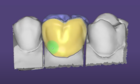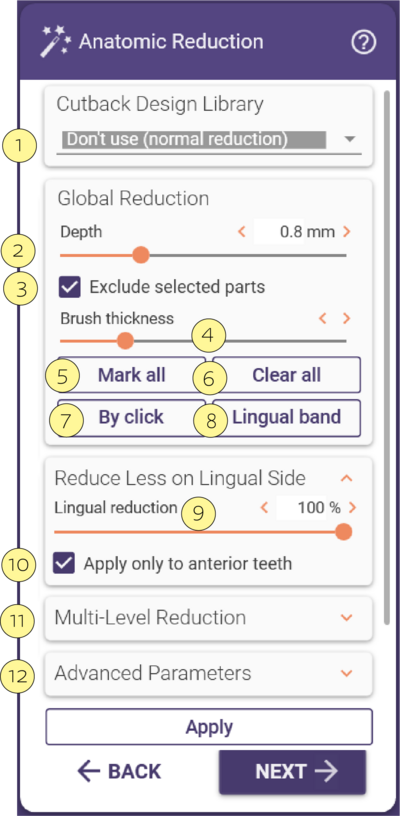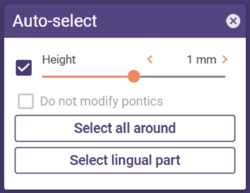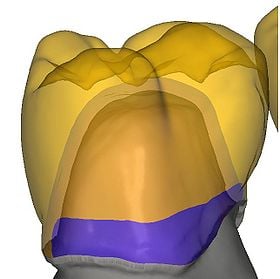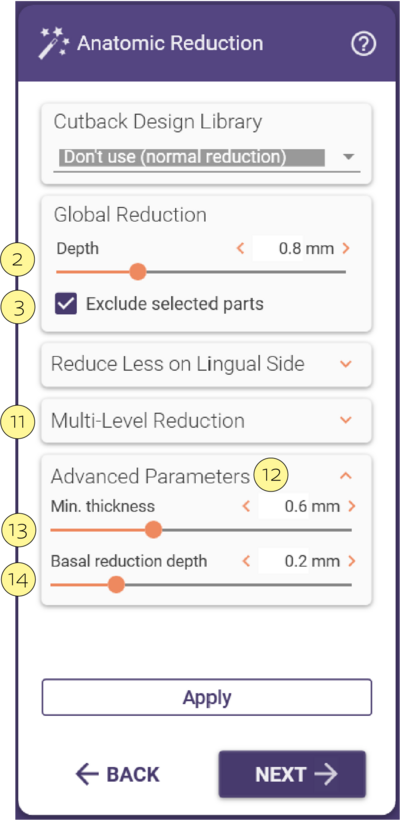- 回切解剖全冠 (收缩/回切)
- 回切解剖全冠 (收缩/回切)
如果你的项目包回切修复体,就会出现这个步骤,并允许你定义区域来应用上瓷材料。你也可以用解剖学的方法来设计咬合支点、舌侧加强带、切端回切和颊侧回切 以及无倒凹代型回切。
- 你可以在此为所选材料定义修复体的 最小厚度 [1]。
- 滑动条 回切大小 [2] 控制回切量的大小 - 即后续计划在桥架上需要上瓷的厚度。
请注意最小厚度将始终被强制执行,这意味着材料厚度不足的区域,回切量将小于指定的回切大小[2]。
- 你可以从回切中排除某些部分,然后将其保留完整的解剖形态。这对于创建舌侧加强带或者在牙合面没有足够的空间来上瓷时设计金属咬合面是非常有用的。勾选 排除已选部分 [3] 。你会注意到牙齿会呈现为黄色;现在可以使用鼠标对其进行想要的操作。使用鼠标左键单击,在牙齿上“标记”不需要回切的部分。滑动条 画笔范围 [4] 控制画笔标记的范围。你可以 标记全部(全部修复体) 点击 [5]或者 全部清除[6 ] 。你也可以标记单独的牙齿通过点击 [7].
- 在某些情况下,可能需要舌侧较少量回切设计。你可以通过将滑动条 舌侧回切 [9] 数值小于100%。例如,如果你回切大小设置为 1mm ,且设置为60%,那么舌侧的回切则为 0.6mm 。默认情况下,较小的数值仅应用于前牙设计;要应用到所有的牙齿,取消勾选 只使用与前牙 [10]。
- 要添加 舌侧或者360度加强带[8]将会打开另一个窗口:
- 高度 - 你可以定义所需要的加强带的高度(从边缘线作为起点测量)
- 如果缺失牙需要保持不变,请勾选不要修改缺失牙
- 选择舌侧四周标记360°加强带
- 选择舌侧部分 创建舌侧加强带。
- 高度 - 你可以定义所需要的加强带的高度(从边缘线作为起点测量)
你可以将某些部位排除在回切范围之外,这样就可以保持完全的解剖形态。这对于制作舌侧加强带或在咬合面没有足够的空间上瓷的情况下设计解剖颌面非常有用。勾选排除选定的部分[3] - 观察牙齿是如何变成黄色的,它们现在对鼠标动作有反应。用鼠标左键在牙齿上 "'标记'"区域。这些区域将被排除在回切之外。
| 按住 <SHIFT>清除标记 |
- 多层回切[11]允许对一个牙齿的解剖形态进行多次回切,以便进行更复杂的后续堆瓷操作。勾选排除选定的部分[3],调整多层回切深度[2],然后根据需要多次点击应用。
- 你可以通过使用滑动条最小厚度[13]在高级参数[12]中为材料定义的参数内调整最小厚度。在这里,你也可以使用滑动条底部回切深度[14]为缺失牙底部设置不同的回切深度。
点击应用来执行回切。完整的解剖形态将被透明地显示出来,而回切后的几何体则是不透明的在它下面。